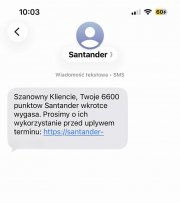Excel to jeden z najpopularniejszych programów do pracy biurowej. Jest wygodny i prosty w obsłudze, a jednocześnie oferuje wiele przydatnych opcji. Jedną z nich jest możliwość tworzenia prezentacji graficznych danych, czyli popularnych wykresów. Jeśli jesteś początkującym użytkownikiem Excela, warto, żebyś dowiedział się jak tworzyć te przydatne prezentacje danych.
Jak tworzyć wykresy w Excelu?
Jak zostało wspomniane, Microsoft Excel oferuje wbudowaną opcję tworzenia różnych wykresów. Do wyboru mamy:
- wykres kolumnowy
- wykres liniowy
- wykres kołowy
- wykres słupkowy
- wykres warstwowy
- wykres X Y
- Mapę
- Wykres giełdowy
- Wykres radarowy
- Mapy drzew
- Wykres pierścieniowy
- Histogram
- Wykres Skrzynia i wąsy
- Wykres kaskadowy
- Wykres lejowy
- Kombi
Każda z tych opcji posiada także swoje odmiany, na przykład wykres słupkowy może być w skumulowany, grupowany czy też przedstawiony w 3D. To sprawia, że mamy do wyboru naprawdę olbrzymie możliwości. Na szczęście każda z tych opcji jest prosta do wykonania. Wystarczy jedynie pamiętać o wprowadzeniu danych, które wykres ma przedstawiać, a następnie wybrać typ wykresu.
Wykres liniowy
Nim zaczniemy tworzyć wykresy, należy wprowadzić interesujące nas dane do arkusza kalkulacyjnego, na przykład:
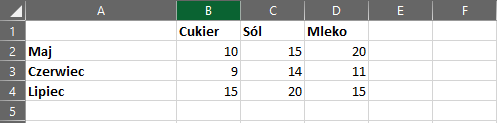
Po wprowadzeniu naszych danych musimy zaznaczyć te, które chcemy, by znajdowały się na wykresie. Robimy to wybierając komórkę w jednym z rogów, a następnie przeciągając do przeciwległego. Jeśli dane nie znajdują się obok siebie, wystarczy wcisnąć przycisk CTRL i zaznaczyć dwa obszary. Następnie na wstążce programy wybieramy zakładkę Wstawianie i wybieramy jeden z typ wykresu, który nas interesuje, w tym przypadku wykres liniowy:
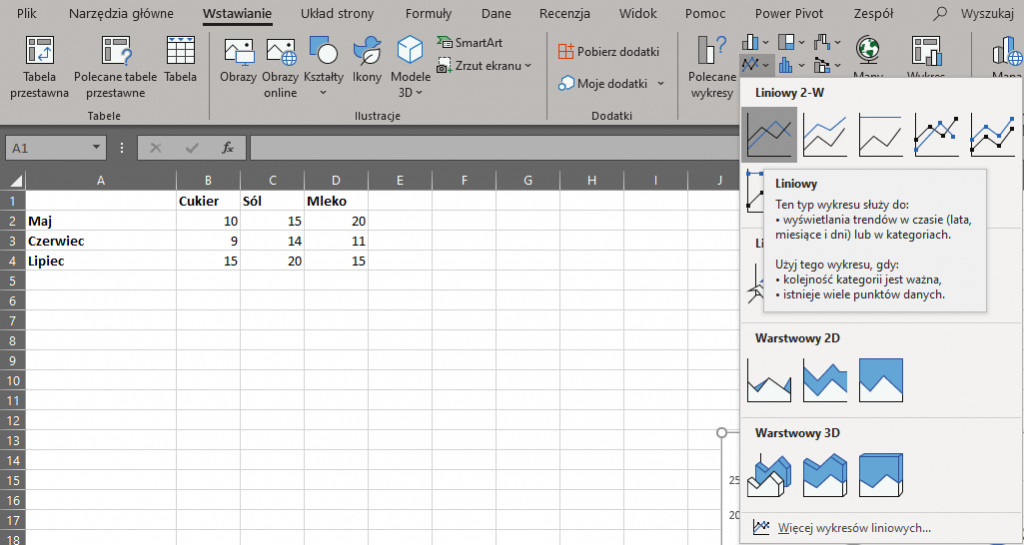
Po wybraniu interesującego nas typu wykresu ten tworzy się automatycznie. Możemy teraz go modyfikować poprzez rozciąganie, zmianę kolorów linii, ale możemy także dodawać inne, dodatkowe elementy, takie jak tytuł czy nazwy osi. Excel automatycznie przypisuje także każdemu wykresowi nazwę -WykresX, gdzie X oznacza numer stworzonego wykresu.
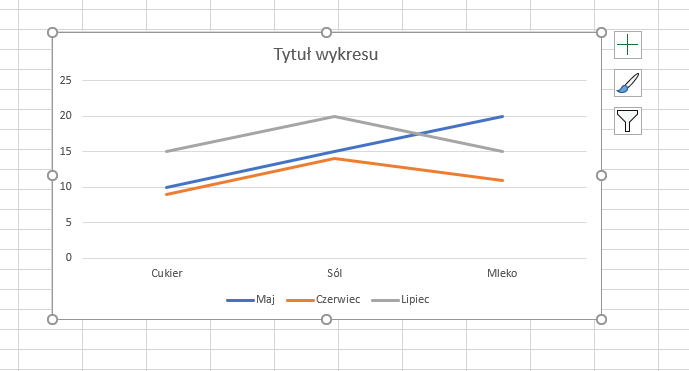
Polecane wykresy
Microsoft Excel może nam także doradzić jaki typ wykresu będzie odpowiedni dla naszych danych. Służy do tego opcja "Polecane wykresy" dostępna w zakładce "Wstawianie".Gdy zaznaczymy interesujące nas dane, a następnie ją wybierzemy, pojawi się nam okno, które pokaże wykresy, które mogą nas zainteresować. Dla naszych danych będą to na przykład:
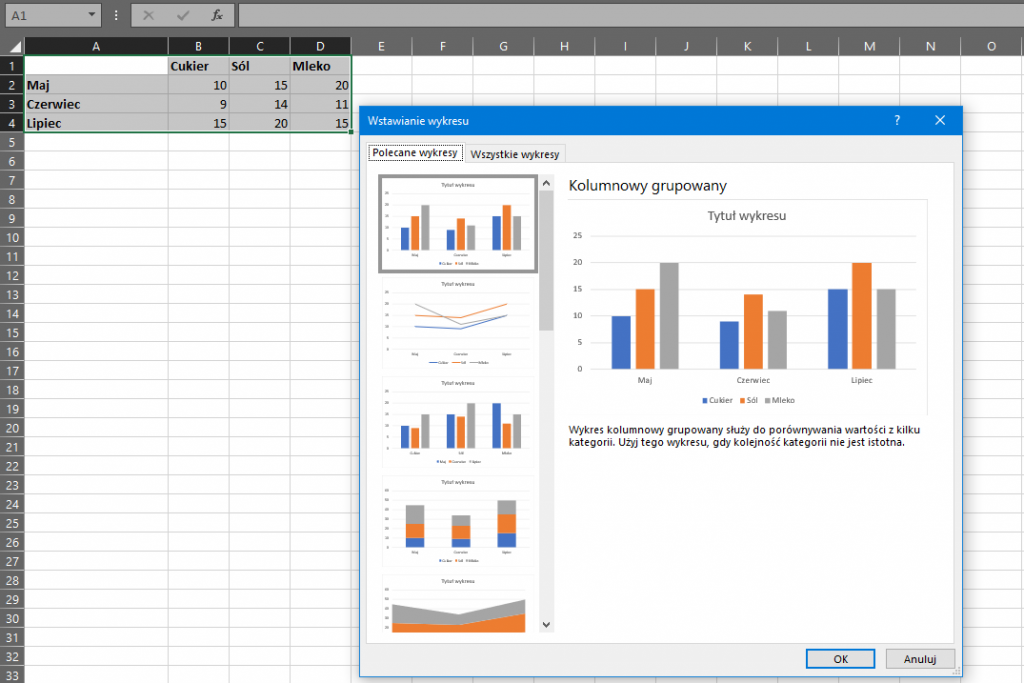
Wybór tej opcji pozwala nam również zobaczyć, jak prezentować będzie się każdy rodzaj wykresu dla naszych danych. W naszym przypadku można zaobserwować, że wykres słupkowy przedstawi wszystkie interesujące nas dane, ale już wykres kołowy ograniczy je tylko do jednego miesiąca. Warto więc uważnie przyglądać się wykresom i wybrać ten, który najlepiej oddaje nasze dane.
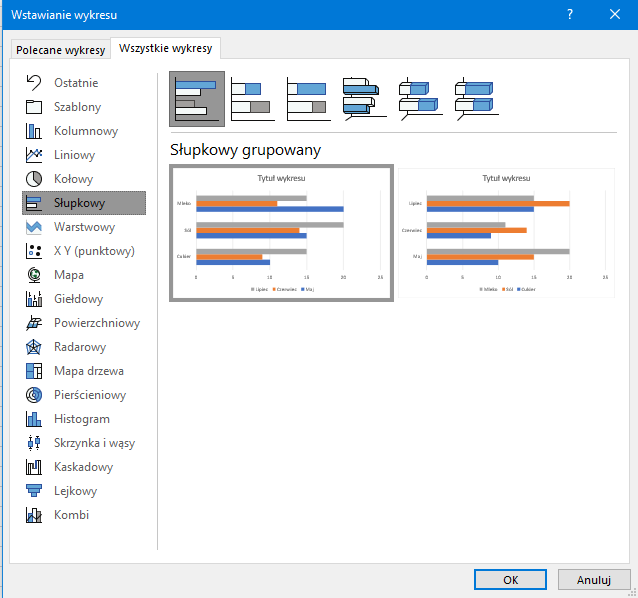
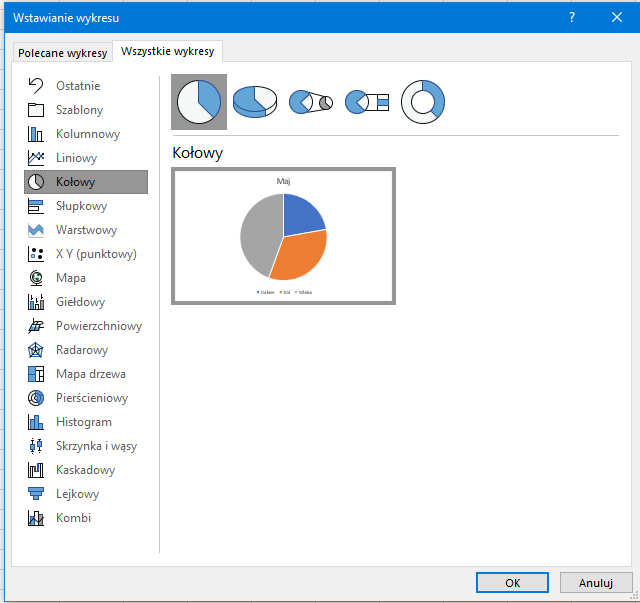
Wykorzystaj wszystkie możliwości
Arkusz kalkulacyjny Excel to naprawdę potężne narzędzie do pracy w biurze i domu. Warto więc poznać wszystkie najważniejsze opcje i możliwości ich wykorzystania. Można w tym celu zdecydować się na kurs Excel od Edukey o odpowiednim poziomie: podstawowym, zaawansowany czy też bardzo popularny kurs MS Excel średniozaawansowany - organizowany w największych miastach Polski, takich jak m.in.: Warszawa, Kraków, Poznań, Wrocław oraz Łódź.
Więcej w tym temacie:
- Szkolenia gastronomiczne a rynek pracy - dlaczego kompetencje w gastronomii zyskują na znaczeniu
- Nowa metoda wyłudzania danych przez fałszywe maile z fakturami
- Marketingowy zestaw startowy: kurs SEO z certyfikatem + Google Ads dla początkujących
- Szkolenia z AI dla nauczycieli - przewodnik po rozwoju kompetencji cyfrowych
Artykuł może zawierać linki partnerów, umożliwiające rozwój serwisu i dostarczanie darmowych treści.
|
|
|
|
|
|
|
|
Stopka:
© 1998-2026 Dziennik Internautów Sp. z o.o. Wszelkie prawa zastrzeżone.